نحوه حذف سطل بازیافت از دسکتاپ
با مجله هشت پیک با مقاله ی نحوه حذف سطل بازیافت از دسکتاپ
همراه ما باشید
اگر کاربر ویندوز هستید، از زمانی که اولین سیستم خود را استفاده کردید، با نماد سطل بازیافت آشنا خواهید شد. این یک ویژگی اصلی است که مترادف با هر رایانه شخصی است. از این گذشته، همه ما به مکانی برای حذف فایل ها و پوشه های ناخواسته خود نیاز داریم. اما اگر متوجه شدید که استفاده زیادی از سطل آشغال ندارید، یا به سادگی می خواهید آن را پنهان کنید، در اینجا راهنمای نحوه حذف سطل آشغال از دسکتاپ وجود دارد.
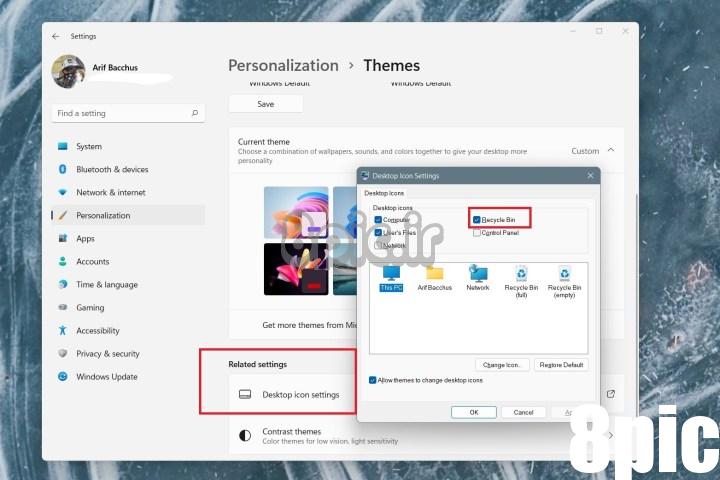
نحوه حذف یا مخفی کردن سطل بازیافت در ویندوز 11
فرآیند حذف یا مخفی کردن سطل بازیافت در ویندوز 11 کاملاً شبیه به فرآیند ویندوز 10 است. چند کلیک ساده طول می کشد و در اینجا نحوه انجام این کار آورده شده است.
مرحله 1: ابتدا روی یک فضای باز روی دسکتاپ خود کلیک راست کنید. سپس، انتخاب کنید شخصی سازی کنید.
گام 2: پس از آن، را انتخاب کنید تم ها گزینه در برنامه تنظیمات باید سومین گزینه در لیست باشد.
مرحله 3: در صفحه بعدی تنظیمات، در زیر تنظیمات مرتبط شما می خواهید انتخاب کنید تنظیمات آیکون دسکتاپ. با این کار یک پنجره جداگانه باز می شود.
مرحله 4: در تنظیمات آیکون دسکتاپ پنجره ای که باز می شود، می خواهید تیک گزینه های مربوط به آن را بردارید سطل بازیافت و سپس کلیک کنید درخواست دادن. با این کار آیکون سطل بازیافت از دسکتاپ شما حذف می شود. می توانید تمام پنجره ها را تا پایان ببندید.
از آنجایی که سطل بازیافت جزء اصلی عملکرد ویندوز است، نمی توانید به طور کامل از سطل آشغال از سیستم ویندوز خود خلاص شوید. اما مراحل بالا باید حداقل آن را از دسکتاپ شما حذف کند.
مرحله 5: برای افزودن دوباره سطل بازیافت به دسکتاپ خود، کافی است مراحل بالا را تکرار کنید و مطمئن شوید که جعبه کنار آن قرار دارد سطل بازیافت تیک زده شده است. سپس انتخاب کنید درخواست دادن تا آن را دوباره به دسکتاپ خود اضافه کنید.
نحوه حذف یا مخفی کردن سطل بازیافت در ویندوز 10
از آنجایی که ویندوز 10 پایه و اساس ویندوز 11 است، جای تعجب نیست که روند حذف سطل بازیافت تقریباً مشابه باشد. در اینجا نحوه انجام آن آمده است.
مرحله 1: در داخل شروع کنید منو، انتخاب کنید تنظیمات، یا فشار دهید پنجره ها + من کلیدها
گام 2: حالا انتخاب کنید شخصی سازی گزینه، تم ها، و در نهایت آیکون دسکتاپ تنظیمات.
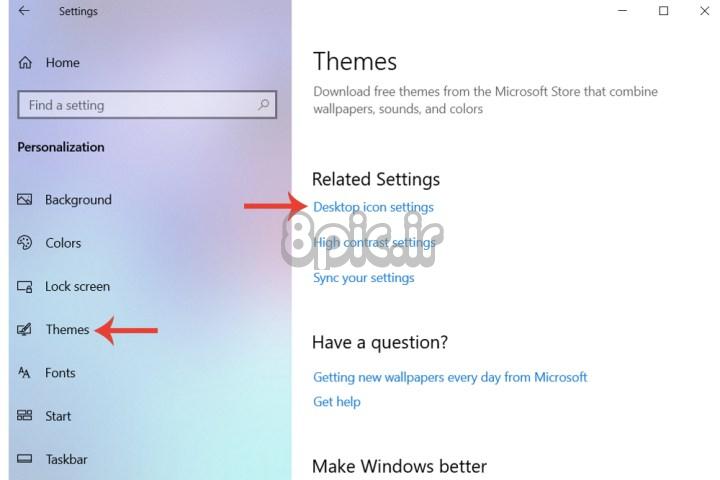
مرحله 3: در تنظیمات آیکون، را انتخاب کنید سطل بازیافت فیلد، که به طور خودکار به طور پیش فرض بررسی می شود. تیک آن را بردارید. پس از کلیک بر روی درخواست دادن را فشار دهید، دیگر نمی توانید سطل بازیافت را روی دسکتاپ خود مشاهده کنید.
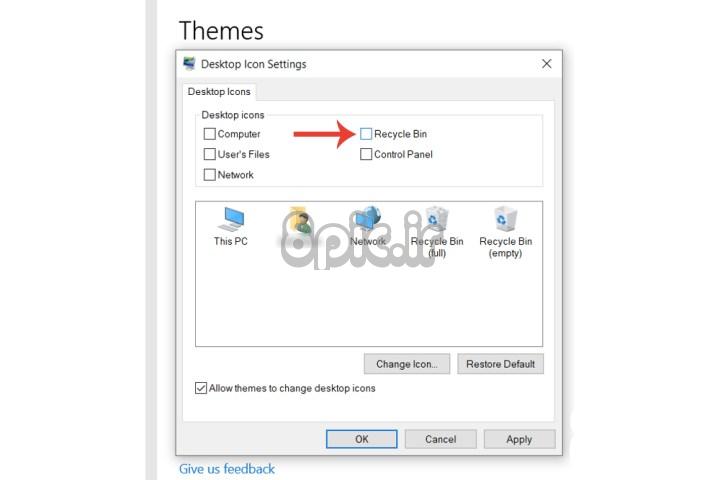
مرحله 4: برای افزودن دوباره سطل بازیافت به دسکتاپ خود، کافی است مراحل بالا را تکرار کنید و مطمئن شوید که جعبه کنار آن قرار دارد سطل بازیافت تیک زده شده است. سپس انتخاب کنید درخواست دادن تا آن را دوباره به دسکتاپ خود اضافه کنید.
نحوه دسترسی به سطل بازیافت پس از حذف
اگر استفاده زیادی از سطل آشغال ندارید و آن را از روی دسکتاپ خود حذف کرده اید، اما همچنان می خواهید هر از چندگاهی بدون گذراندن مراحل ظاهر شدن مجدد به آن دسترسی داشته باشید، می توانید این کار را با جستجوی «سطل بازیافت» انجام دهید. ” در نوار جستجوی ویندوز.
اگر کار نکرد، میتوانید یک پنجره کاوشگر را نیز باز کنید و موارد زیر را بدون نقل قول در نوار پیمایش جایگذاری کنید: “::{645FF040-5081-101B-9F08-00AA002F954E}”.
سپس فشار دهید وارد و شما مستقیماً به سطل بازیافت منتقل خواهید شد.
سطل بازیافت من کجاست؟
سطل بازیافت شما فقط به این دلیل که آن را از دید پنهان کرده اید، موقعیت خود را تغییر نمی دهد. اگر سطل بازیافت شما ناپدید شده است، مراحل بالا را دنبال کنید و مطمئن شوید که کادر آن تیک خورده است تا دوباره فعال شود. همچنین، «سطل بازیافت» را در نوار جستجوی ویندوز جستجو کنید، یا «::{645FF040-5081-101B-9F08-00AA002F954E}» را در نوار پیمایش پنجره اکسپلورر ویندوز تایپ کنید و فشار دهید. وارد.
امیدواریم از این مقاله نحوه حذف سطل بازیافت از دسکتاپ
مجله هشت پیک نیز استفاده لازم را کرده باشید و در صورت تمایل آنرا با دوستان خود به اشتراک بگذارید و با امتیاز از قسمت پایین و درج نظرات ، ما را در مجله 8pic همراهی کنید . همچنین سایت هشت پیک فضای رایگان برای آپلود عکس و آپلود فایل را در بخش آپلود سنتر برای شما مهیا کرده است و آماده ی میزبانی از فایلهای شماست . در بخش مجله نیز میتوانید همواره از به روزترین مقالات هشت پیک استفاده کنید
لینک کوتاه مقاله : https://5ia.ir/TsJNuA
کوتاه کننده لینک
کد QR :

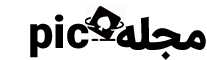
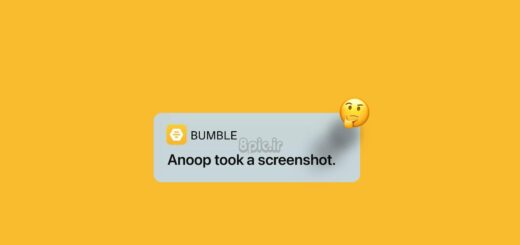
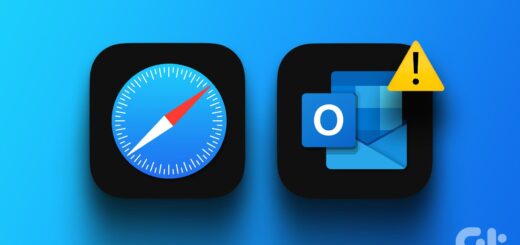



















آخرین دیدگاهها